在使用电脑的过程中,我们有时会遇到各种各样的错误提示,其中“WerFault.exe应用程序错误”就是一个比较常见的问题。那么Win10系统提示WerFault.exe应用程序错误怎么办?具体的教程下面跟小编一起来看看吧。

一、重启电脑
有时候,简单的重启电脑就能解决很多临时性的问题。重启后,系统会自动清理一些临时文件和进程,可能就能解决WerFault.exe的错误。
二、检查驱动程序
如果错误提示是在使用某个特定应用程序时出现的,那可能是相关驱动程序的问题,可以更新驱动程序到最新版本。
推荐使用“驱动人生”这款软件来更新你的驱动程序。它能够自动检测你的硬件,并推荐最适合的驱动程序更新,确保你的硬件能够顺畅运行,减少出现WerFault.exe错误的可能性。

 好评率97%
好评率97%  下载次数:5370746
下载次数:5370746 且它的操作方法非常简单,打开驱动人生软件后,在【驱动管理】处点击【立即扫描】,就会对你的电脑进行扫描检测,显示出驱动正常或异常的状态,随后点击【立即修复】,等待驱动下载更新完成即可,节省了大家的时间和精力。
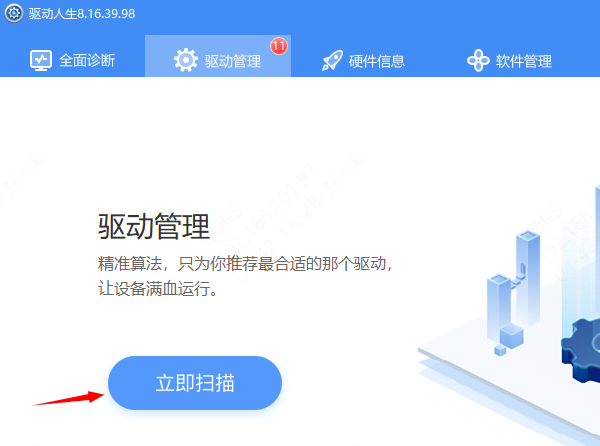
三、运行系统文件检查器
系统文件检查器(SFC)是一个Windows内置工具,可以扫描所有受保护的系统文件,并修复缺失或损坏的文件。运行SFC扫描可能有助于修复导致WerFault.exe错误的问题。
在系统搜索框输入“命令提示符”,并右键选择“以管理员身份运行”。
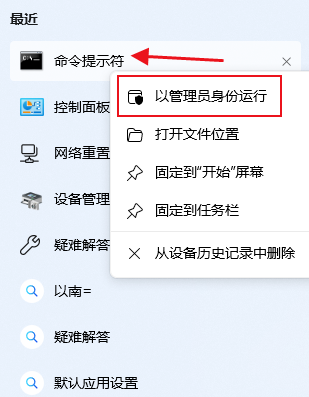
输入“sfc /scannow”并按回车键,等待扫描和修复过程完成,然后重启计算机。
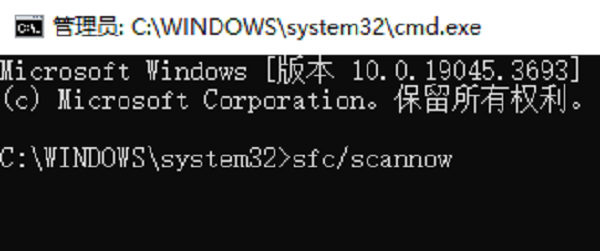
以上就是电脑提示WerFault.exe应用程序错误的解决方法,希望对你有帮助。如果遇到网卡、显卡、蓝牙、声卡等驱动的相关问题都可以下载“驱动人生”进行检测修复,同时它还支持驱动下载、驱动安装、驱动备份等等,可以灵活的安装驱动。

 好评率97%
好评率97%  下载次数:5370746
下载次数:5370746 


